Šajā ziņojumā ir norādīti labojamie risinājumi PowerPoint neizdevās ielādēt Hlink.dll . Microsoft PowerPoint ir prezentāciju programma operētājsistēmai Windows, kas ļauj lietotājiem izveidot prezentācijas no nulles. Lietotāji var pievienot tekstu, attēlus, pārejas, animācijas utt. Taču nesen lietotāji ir sūdzējušies par šādu kļūdu ziņojumu saņemšanu:
Microsoft PowerPoint “hlink.dll” nevar ielādēt.
Microsoft PowerPoint neizdevās ielādēt failu hlink.dll.
Par laimi, varat veikt dažas vienkāršas darbības, lai to labotu.

Kas ir Hlink.dll?
Hlink.dll ir lietojumprogrammas paplašinājuma komponents, kas ir daļa no Microsoft Office. Jūs to redzēsiet C:\Windows\ SysWOW64 , C:\Windows\ Sistēma 32 un WinSxS mapes . Ja šis fails pazūd, netiek atrasts vai to neizdodas ielādēt, Office programmas, piemēram, PowerPoint, var nedarboties pareizi.
Labot PowerPoint neizdevās ielādēt Hlink.dll
Ja jūsu PowerPoint nevar ielādēt failu Hlink.dll, fails būs jāizvelk un pēc tam jāaizstāj. Tomēr ir arī citi, kurus varat mēģināt novērst šo problēmu.
kā izmantot kristāla diska informāciju
- Pārreģistrējiet DLL failu
- Izvelciet failu Hlink.dll
- Palaidiet programmu PowerPoint tīrā sāknēšanas stāvoklī
- Biroja remonts tiešsaistē
- Veiciet sistēmas atjaunošanu.
Tagad aplūkosim tos sīkāk.
1] Pārreģistrējiet DLL failu
Ja fails Hlink.dll izraisa PowerPoint darbības traucējumus, mēģiniet pārreģistrējot DLL failu . Lūk, kā to izdarīt:
Noklikšķiniet uz Windows taustiņa un meklējiet Komandu uzvedne .
Klikšķiniet uz Izpildīt kā administratoram .
drošībai un veiktspējai šis logu režīms
Ierakstiet šādu komandu un nospiediet Ievadiet :
regsvr32 Hlink.dllTagad restartējiet datoru un pārbaudiet.
2] Izvelciet failu Hlink.dll
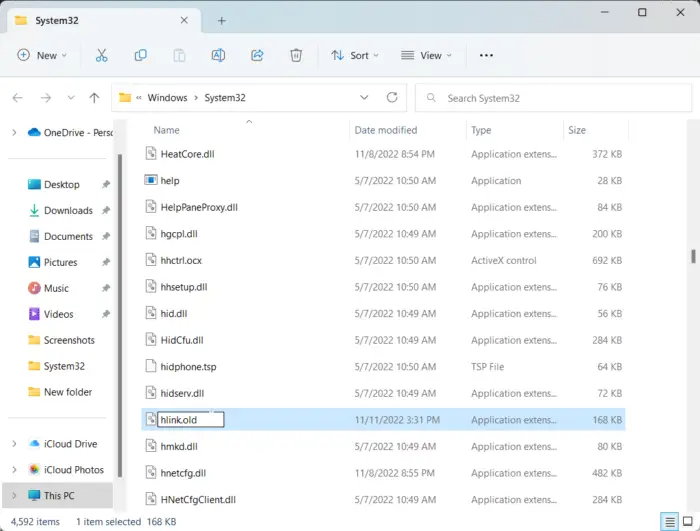
Nākamajā ieteikumā ir jāaizstāj vecais Hlink.dll fails ar jaunu. Iespējams, fails ir kaut kā bojāts un rada problēmas. Lūk, kā to izdarīt:
Atvērt Failu pārlūks un dodieties uz šo vietu 64 bitu sistēmām.
C:\WINDOWS\SysWOW64\hlink.dll
Ar peles labo pogu noklikšķiniet uz faila Hlink.dll un pārdēvējiet to par Hlink.old .
Tagad lejupielādējiet jauno Hlink.dll fails no Microsoft un izvelciet to.
Kad tas ir izdarīts, atveriet komandu uzvedni kā administrators.
Ierakstiet šo komandu, kur disks ir jaunā DLL faila atrašanās vieta, un Windows ir mape ar Windows operētājsistēmu:
expand drive:\i386 hlink.dl_ c:\windows\SysWOW64\hlink.dll
Kad tas ir izdarīts, palaidiet šo komandu, lai atkārtoti reģistrētu failu.
regsvr32 Hlink.dll
Tagad restartējiet ierīci, lai pārbaudītu, vai problēma ir novērsta.
3] Palaidiet PowerPoint tīras sāknēšanas stāvoklī
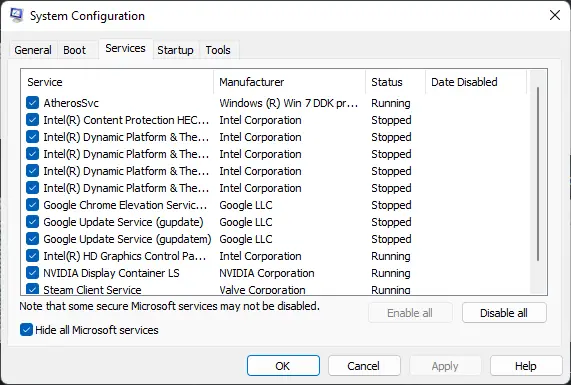
Jūsu ierīcē instalētās trešo pušu lietojumprogrammas var būt atbildīgas par to, ka hlink.dll nevar ielādēt programmā PowerPoint. Veiciet tīru sāknēšanu datorā, lai ierobežotu visas trešo pušu lietojumprogrammas. Lūk, kā jūs varat veikt tīru sāknēšanu:
- Klikšķiniet uz Sākt , Meklēt Sistēmas konfigurācija un atveriet to.
- Dodieties uz Ģenerālis cilni un pārbaudiet Selektīva palaišana opciju un Ielādēt sistēmas pakalpojumus Opcija zem tā.
- Pēc tam dodieties uz Pakalpojumi cilni un atzīmējiet opciju Slēpt visus Microsoft pakalpojumus .
- Klikšķiniet uz Atspējot visu apakšējā labajā stūrī un noklikšķiniet uz Lietot un pēc tam — Labi, lai saglabātu izmaiņas.
Ja kļūda neparādās tīrās sāknēšanas stāvoklī, iespējams, būs manuāli jāiespējo viens process pēc otra un jānoskaidro, kurš ir vainīgais. Kad esat to identificējis, atspējojiet vai atinstalējiet programmatūru.
atspējojiet cortana startēšanu
4] Repair Office Online
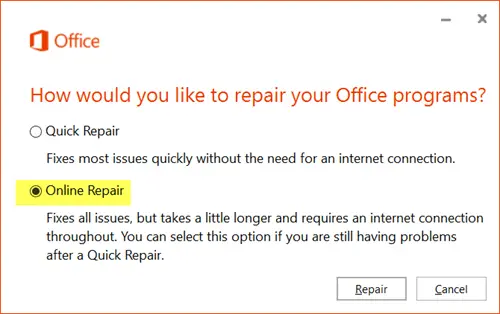
Ja neviena no šīm darbībām nevar jums palīdzēt, apsveriet to Office 365 labošana tiešsaistē . Ir zināms, ka tas palīdz lielākajai daļai lietotāju pārvarēt šo kļūdu. Lūk, kā to izdarīt:
- Nospiediet Windows taustiņš + I atvērt Iestatījumi .
- Klikšķiniet uz Lietotnes > Programmas un līdzekļi .
- Tagad ritiniet uz leju, noklikšķiniet uz biroja produkta, kuru vēlaties labot, un atlasiet Modificēt .
- Noklikšķiniet uz Tiešsaistes labošana un izpildiet ekrānā redzamos norādījumus.
5] Veiciet sistēmas atjaunošanu
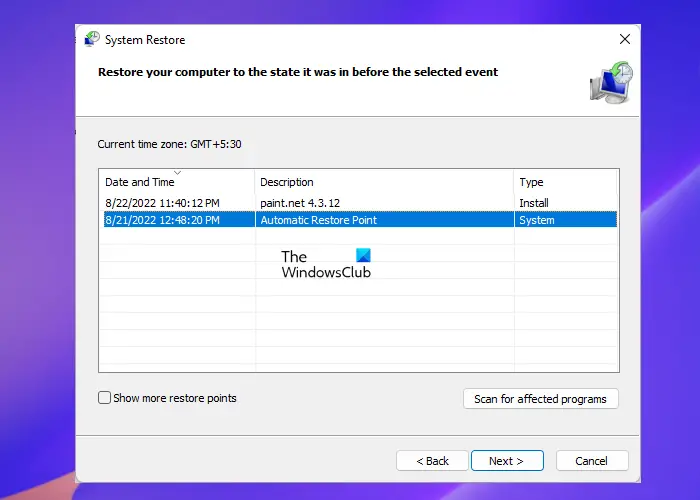
Ja tas jums nepalīdz, veikt sistēmas atjaunošanu lai atgrieztos pie lietas pirms problēmas sākuma. Veicot sistēmas atjaunošanu, ierīce var darboties bez operētājsistēmas atkārtotas instalēšanas. To darot, Windows vide tiks labota, instalējot atjaunošanas punktā saglabātos failus un iestatījumus.
Labot: Kļūdas kods PIN-INAPP-INVALIDPIN-8, mēģinot aktivizēt Office
Kā labot bojātus PowerPoint failus?
Lai labotu bojātu PowerPoint failu, ar peles labo pogu noklikšķiniet uz bojātā faila, noklikšķiniet uz Rekvizīti un dodieties uz cilni Rīki. Sadaļā Error-checking noklikšķiniet uz Pārbaudīt tūlīt un atzīmējiet izvēles rūtiņu Automātiski labot failu sistēmas kļūdu.















